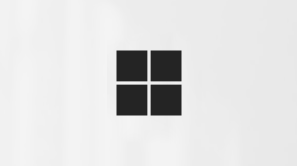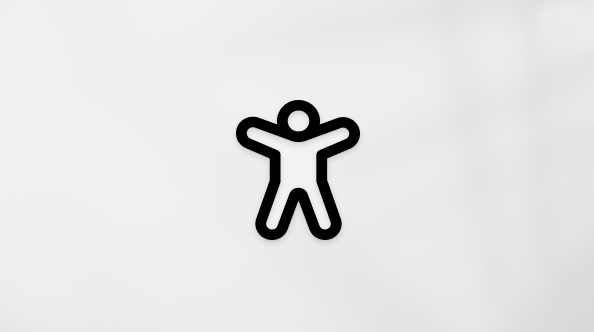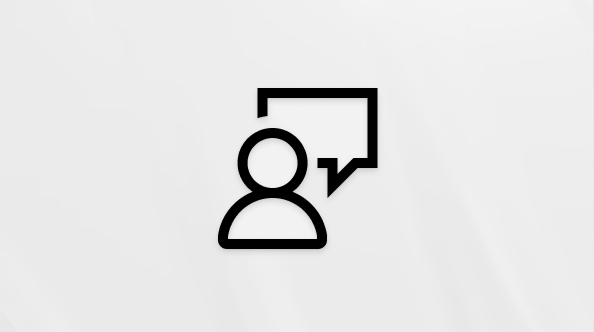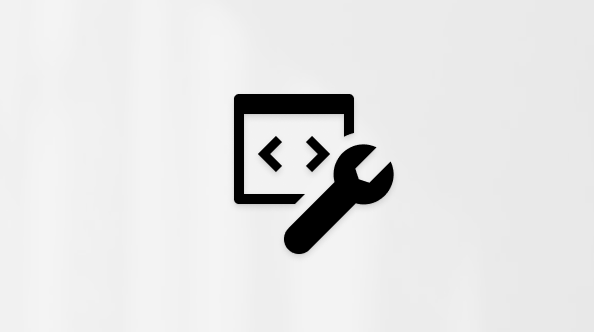本文適用於使用螢幕助讀程式的使用者,例如 Windows 朗讀程式、JAWS 或 NVDA 搭配 Windows 工具或功能及 Microsoft 365 產品。 本文是協助工具說明與學習內容集的一部分,您可以在我們的應用程式上找到更多協助工具資訊。 如需一般說明,請瀏覽 Microsoft 支援服務。
Microsoft Teams 中的新聊天和頻道體驗簡化了螢幕助讀程式和鍵盤使用者的共同作業,提供易於存取的介面、改良的篩選和彈性的檢視選項。
本文涵蓋新聊天和頻道體驗中的基本工作,包括在 Windows 上的 Microsoft Teams 中建立新訊息、自定義檢視、設定篩選等等。
附註:
-
Teams 中的新訊息功能可做為公開預覽計劃的一部分,可能會在公開發行之前進行進一步的變更。 若要存取此功能及其他即將推出的功能,請切換到 Teams公開預覽。
-
若要深入了解螢幕助讀程式,請移至螢幕助讀程式如何與 Microsoft 365 搭配使用。
本主題內容
在合併和個別的清單檢視之間切換
您可以選擇合併的清單檢視、在一個清單中顯示所有聊天和頻道,以及將聊天和頻道分成應用程式行上不同應用程式的個別清單檢視。
如需詳細資訊,請移至使用螢幕助讀程式在 Microsoft Teams 中流覽和探索新的聊天和頻道體驗中的「瀏覽合併和個別的清單檢視」主題。
附註: 根據預設,Teams 會在合併的清單檢視中顯示聊天和頻道。
建立新郵件
現在使用更新的鍵盤快捷方式和選項來建立新郵件比以往更容易了。 您可以快速撰寫和傳送訊息給個人、群組或整個小組,協助您共用更新並保持聯繫。
-
按 Ctrl+N 開啟新的聊天視窗。
-
或者,按 Tab 鍵,直到您聽見「[更多清單選項] 按鈕」,然後使用 向上 鍵或向 下 鍵選取 [新增訊息 ] 按鈕,然後按 Enter。
-
-
在搜尋列中輸入想要的名稱、電子郵件、群組、團隊頻道或標籤,然後按 Enter。
-
按 Tab 鍵,直到您聽見「輸入訊息」,然後開始輸入訊息,然後按 Enter 傳送。
建立自定義節
您可以將相關的聊天和頻道整理成自定義區段,以便更輕鬆地追蹤重要交談。 自定義區段可讓您依主題、專案或喜好設定群組聊天和頻道以快速存取。 這可以在合併和個別的清單檢視中完成。
-
按 Tab 鍵,直到您聽見「[更多清單選項] 按鈕」為止,然後使用 向上 鍵或向 下 鍵選取 [新增專案] 按鈕,然後按 Enter。
-
按 向上 鍵或 向下鍵, 直到您聽見「[新增節] 功能表項」為止,然後按 Enter。
-
輸入節的名稱,然後使用 Tab 鍵流覽至 [建立] 按鈕,然後按 Enter。
-
流覽至您要新增至新節的聊天或頻道,開啟 [ 更多選項] 功能表,然後選取 [移至 ] 功能表項。 然後,從清單中選擇想要的節名稱。
-
或者,按 Shift+F10 開啟作功能表,然後使用 向上 鍵或向 下 鍵流覽 到 [移至 ] 功能表項,然後按 Enter。
附註: 您也可以重新命名或移除自定義節,讓清單保持井然有序。
-
排序節
透過調整每個區段的排序順序,整理您的聊天和頻道,讓重要交談易於存取。 排序選項如下:
-
自訂:此選項會以您慣用的順序手動排列聊天和頻道。 這是 [ 我的最愛 ] 和自定義節的預設排序。
-
最近:此選項會根據最新的活動顯示聊天和頻道,而最近更新的項目會顯示在最上方。
-
僅限未讀取:此選項只會顯示未讀取的郵件,讓清單保持精簡,並專注於新活動上。
排序節的步驟
-
若要排序,請流覽至所需的節,然後按 Tab 鍵,直到您聽見「[更多選項] 按鈕」為止,然後按 Enter。
-
使用 向上 鍵或向 下 鍵選取排序選項,然後按 Enter 以套用選取的排序順序。
提示: 針對優化的檢視, [未讀取] 模式只會顯示未讀取的專案,讓清單保持精簡。
套用篩選
使用篩選來專注於聊天或頻道清單中的特定交談。 根據預設,[聊天] 應用程式中會提供 [未讀取]、[聊天]、[會議] 和 [未靜音] 等篩選,而 [未讀取] 篩選器則可在 [頻道] 應用程式中使用。 您可以選取多個篩選,進一步縮小結果範圍。
如需詳細資訊,請移至 使用螢幕助讀程式在 Microsoft Teams 中流覽和探索新的聊天和頻道體驗中的「重要變更概觀」主題。
-
按 Tab 鍵,直到您聽見「篩選選項工具列」為止,然後按 Enter。
-
使用 箭頭 鍵選取篩選,例如 [未讀 取] 或 [未靜音],然後按 Enter 以套用。 若要尋找更多篩選,請瀏覽至 [其他篩選] 按鈕,然後按 Enter。 或者,使用下列快捷鍵直接套用篩選:
-
若要篩選和檢視未讀取的專案,請按 Ctrl+Alt+U。
-
若要顯示取消靜音的專案,請按 Ctrl+Alt+Q。
-
若要檢視所有會議,請按 Ctrl+Alt+B。
-
若要顯示所有聊天專案,請按 Ctrl+Alt+C。
-
若要顯示所有頻道專案,請按 Ctrl+Alt+A。
-
若要依名稱搜尋特定聊天、頻道或人員,請按 Ctrl+Shift+F。
附註: 即使您離開清單,選取的篩選仍會保持作用中,讓您從上次中斷的地方繼續。 如需更多鍵盤快捷方式,請參閱 Microsoft Teams 的鍵盤快捷方式。
-
-
若要移除篩選,請按 Tab 鍵,直到您聽見使用中的篩選名稱為止,然後再按 一次 Enter 。
-
或者,您可以使用鍵盤快捷方式 Ctrl+Alt+Z 清除清單檢視中的所有篩選。
-
本文涵蓋新聊天和頻道體驗中的基本工作,包括在macOS上的 Microsoft Teams 中建立新訊息、自定義檢視、設定篩選等等。
附註:
-
Teams 中的新訊息功能可做為公開預覽計劃的一部分,可能會在公開發行之前進行進一步的變更。 若要存取此功能及其他即將推出的功能,請切換到 Teams公開預覽。
-
若要深入了解螢幕助讀程式,請移至 螢幕助讀程式如何與 Microsoft 365 搭配使用。
本主題內容
在合併和個別的清單檢視之間切換
您可以選擇合併的清單檢視、在一個清單中顯示所有聊天和頻道,以及將聊天和頻道分成應用程式行上不同應用程式的個別清單檢視。
如需詳細資訊,請移至使用螢幕助讀程式在 Microsoft Teams 中流覽和探索新的聊天和頻道體驗中的「瀏覽合併和個別的清單檢視」主題。
附註: 根據預設,Teams 會在合併的清單檢視中顯示聊天和頻道。
建立新郵件
現在使用更新的鍵盤快捷方式和選項來建立新郵件比以往更容易了。 您可以快速撰寫和傳送訊息給個人、群組或整個小組,協助您共用更新並保持聯繫。
-
按 Ctrl+N 開啟新的聊天視窗。
-
或者,請按 Tab 鍵,直到您聽見「[其他清單] 單選按鈕」為止,然後使用 向上 鍵或向 下 鍵來選取 [新增訊息 ] 按鈕」,然後按 Return。
-
-
在搜尋列中輸入想要的名稱、電子郵件、群組、團隊頻道或標籤,然後按 Return。
-
按 Tab 鍵,直到您聽見「輸入訊息」,然後開始輸入訊息,然後按 Return 傳送。
建立自定義節
您可以將相關的聊天和頻道整理成自定義區段,以便更輕鬆地追蹤重要交談。 自定義區段可讓您依主題、專案或喜好設定群組聊天和頻道以快速存取。 這可以在合併和個別的清單檢視中完成。
-
按 Tab 鍵,直到您聽見「[更多列表選項] 按鈕」為止,然後使用 箭頭 鍵選取 [新增專案] 按鈕,然後按 Return。
-
按 向上 鍵或 向下鍵, 直到您聽見「[新增節] 功能表項」為止,然後按 Return。
-
輸入節的名稱,然後使用 Tab 鍵流覽至 [建立] 按鈕,然後按 Enter。
-
流覽至您要新增至新節的聊天或頻道,開啟 [ 更多選項] 功能表,然後選取 [移至 ] 功能表項。 然後,從清單中選擇想要的節名稱。
-
或者,按 Shift+F10 開啟作功能表,然後使用 向上 鍵或向 下 鍵流覽 到 [移至 ] 功能表項,然後按 Enter。
-
附註: 您也可以重新命名或移除自定義節,讓清單保持井然有序。
排序節
透過調整每個區段的排序順序,整理您的聊天和頻道,讓重要交談易於存取。 排序選項如下:
-
自訂:此選項會以您慣用的順序手動排列聊天和頻道。 這是 [ 我的最愛 ] 和自定義節的預設排序。
-
最近:此選項會根據最新的活動顯示聊天和頻道,而最近更新的項目會顯示在最上方。
-
僅限未讀取:此選項只會顯示未讀取的郵件,讓清單保持精簡,並專注於新活動上。
排序節的步驟
-
若要排序,請流覽至所需的節,然後按 Tab 鍵,直到您聽見「[更多選項] 按鈕」為止,然後按 Return。
-
使用 向上 鍵或向 下 鍵選取排序選項,然後按 Return 以套用選取的排序順序。
提示: 針對優化的檢視, [未讀取] 模式只會顯示未讀取的專案,讓清單保持精簡。
套用篩選
使用篩選來專注於聊天或頻道清單中的特定交談。 根據預設,[聊天] 應用程式中會提供 [未讀取]、[聊天]、[會議] 和 [未靜音] 等篩選,而 [未讀取] 篩選器則可在 [頻道] 應用程式中使用。 您可以選取多個篩選,進一步縮小結果範圍。
如需詳細資訊,請移至 使用螢幕助讀程式在 Microsoft Teams 中流覽和探索新的聊天和頻道體驗中的「重要變更概觀」主題。
-
按 Tab 鍵,直到您聽見「篩選選項工具列」為止,然後按 Enter。
-
使用 箭頭 鍵選取篩選,例如 [未讀 取] 或 [未靜音],然後按 Enter 以套用。 若要尋找更多篩選,請流覽至 [更多篩選] ,然後按 Enter。
或者,使用下列快捷鍵直接套用篩選:
-
若要篩選和檢視未讀取的專案,請按 Opt+Cmd+U。
-
若要顯示未靜音的專案,請按 Opt+Cmd+Q。
-
若要檢視所有會議,請按 Opt+Cmd+T。
-
若要顯示所有聊天專案,請按 Opt+Cmd+C。
-
若要顯示所有頻道專案,請按 Opt+Cmd+A。
-
若要依名稱搜尋特定聊天、頻道或人員,請按 Cmd+Shift+F。
附註: 即使您離開清單,選取的篩選仍會保持作用中,讓您從上次中斷的地方繼續。 如需更多鍵盤快捷方式,請參閱 Microsoft Teams 的鍵盤快捷方式。
-
-
若要移除篩選,請按 Tab 鍵,直到您聽見使用中的篩選名稱為止,然後再按 一次 Return 。
-
或者,您可以使用鍵盤快捷方式 Opt+Cmd+Z 清除清單檢視中的所有篩選。
-
本文涵蓋新聊天和頻道體驗中的基本工作,包括在iOS裝置上的 Microsoft Teams 中建立新訊息、自定義檢視、設定篩選等等。
附註:
-
本主題假設您使用內建的 iOS 螢幕助讀程式 VoiceOver。 若要深入瞭解如何使用 VoiceOver,請移至 iOS 輔助功能。
-
本主題假設您將此應用程式與iOS手機搭配使用。 部分瀏覽方法和手勢在 iPad 上可能有所不同。
本主題內容
在合併和個別的清單檢視之間切換
您可以選擇合併的清單檢視、在一個清單中顯示所有聊天和頻道,以及將聊天和頻道分成應用程式行上不同應用程式的個別清單檢視。
-
向左或向右撥動,直到您聽見「[其他] 功能表按鈕」為止,然後點兩下以啟用。
-
向右撥動,直到您聽見「[新聊天 & 頻道體驗] 按鈕」,然後點兩下以啟用。
-
向右撥動以選取 合併 的開關,然後點兩下以啟用合併的檢視。
-
若要切換到個別的檢視,請再次點兩下 [ 合併 ] 開關。
如需詳細資訊,請移至在 Teams 中使用螢幕助讀程式瀏覽和探索新聊天和頻道 Microsoft 體驗中的「瀏覽合併和個別的清單」主題。
建立新郵件
現在使用更新的鍵盤快捷方式和選項來建立新郵件比以往更容易了。 您可以快速撰寫和傳送訊息給個人、群組或整個小組,協助您共用更新並保持聯繫。
-
向左或向右撥動,直到您聽見「[新增聊天] 按鈕」為止,然後點兩下以開始新的聊天。
-
在搜尋列中輸入名稱、電子郵件、群組或標籤,然後點兩下。
-
向右撥動,直到您聽見「輸入訊息」,然後輸入您的訊息。
-
向右撥動至 [ 傳送] 按鈕,然後點兩下以傳送。
建立自定義節
您可以將相關的聊天和頻道整理成自定義區段,以便更輕鬆地追蹤重要交談。 自定義區段可讓您依主題、專案或喜好設定群組聊天和頻道以快速存取。 這可以在合併和個別的清單檢視中完成。
-
在 [ 聊天 ] 或 [ 頻道] 列表中,向左或向右撥動以尋找所需的聯繫人,然後點兩下以開啟該聯繫人。
-
向左或向右撥動,直到您聽見「[配置檔] 或 [頻道名稱]」為止,然後點兩下以啟用。
-
向左或向右撥動,直到您聽見「[移至] 按鈕」為止,然後點兩下以啟用它。
-
向右撥動以選取 [新增節 ] 按鈕,然後點兩下以建立節。
-
輸入新節的名稱,然後撥動至 [ 完成 ] 按鈕,然後點兩下以儲存。
排序節
透過調整每個區段的排序順序,整理您的聊天和頻道,讓重要交談易於存取。 排序選項如下:
-
自訂:此選項會以您慣用的順序手動排列聊天和頻道。 這是 [我的最愛] 和自定義節的預設排序。
-
依復原:此選項會根據最新的活動顯示聊天和頻道,而最近更新的項目會顯示在最上方。
排序節的步驟
-
撥動至所需的節,然後在您聽到「更多單選按鈕」時點兩下。
-
向左或向右撥動以選取排序選項,然後按 Enter 以套用選取的排序順序。
套用篩選
套用篩選以專注於 [聊天] 或 [頻道] 應用程式中的特定交談。 透過 [篩選] 功能表存取 [未讀取]、[提及]、[聊天]、[頻道]、[會議] 和 [靜音] 等篩選。 您可以選取多個篩選,進一步縮小結果範圍。
如需詳細資訊,請移至 使用螢幕助讀程式在 Microsoft Teams 中流覽和探索新的聊天和頻道體驗中的「重要變更概觀」主題。
-
向左或向右撥動,直到您聽見[未讀取]、[會議]、[聊天] 等篩選選項為止,然後點兩下以套用。 若要尋找更多篩選,請向右撥動,直到您聽見「[更多] 按鈕」為止,然後點兩下以尋找所有篩選。
附註: 即使您離開清單,選取的篩選仍會保持作用中,讓您從上次離開的位置繼續。
-
若要移除篩選,請向左或向右撥動,直到您聽見使用中的篩選名稱為止,然後點兩下以停用。
本文涵蓋新聊天和頻道體驗中的基本工作,包括在 android 裝置上的 Microsoft Teams 中建立新訊息、自定義檢視、設定篩選等等。
附註:
-
本主題假設您使用的是內建的Android螢幕助讀程式 Talkback。 若要深入瞭解如何使用 TalkBack,請移至 Android 輔助功能。
-
本主題假設您將此應用程式與 Android 手機搭配使用。 部分瀏覽方法和手勢在 Android 平板電腦上可能有所不同。
本主題內容
在合併和個別的清單檢視之間切換
您可以選擇合併的清單檢視、在一個清單中顯示所有聊天和頻道,以及將聊天和頻道分成應用程式行上不同應用程式的個別清單檢視。
-
向左或向右撥動,直到您聽見「[其他] 功能表按鈕」為止,然後點兩下以啟用。
-
向右撥動,直到您聽見「自定義檢視」,然後點兩下以啟用。
-
向右撥動以選取 合併 的開關,然後點兩下以啟用合併的檢視。
-
若要切換到個別的檢視,請再次點兩下 [ 合併 ] 開關。
如需詳細資訊,請移 至使用螢幕助讀程式在 Microsoft Teams 中流覽和探索新的聊天和頻道體驗。
建立新郵件
現在使用更新的鍵盤快捷方式和選項來建立新郵件比以往更容易了。 您可以快速撰寫和傳送訊息給個人、群組或整個小組,協助您共用更新並保持聯繫。
-
向左或向右撥動,直到您聽見「[新增交談] 按鈕」為止,然後點兩下以建立新郵件。
-
在搜尋列中輸入名稱、電子郵件、群組、團隊頻道或標記,然後點兩下。
-
向左或向右撥動,直到您聽見「輸入訊息」,然後輸入您的訊息。
-
向右撥動至 [ 傳送] 按鈕,然後點兩下以傳送。
建立自定義節
您可以將相關的聊天和頻道整理成自定義區段,以便更輕鬆地追蹤重要交談。 自定義區段可讓您依主題、專案或喜好設定群組聊天和頻道以快速存取。 這可以在合併和個別的清單檢視中完成。
-
在 [ 聊天 ] 或 [ 頻道] 列表中,向左或向右撥動以尋找所需的聯繫人,然後點兩下以開啟該聯繫人。
-
向左或向右撥動,直到您聽見「[聊天詳細數據] 按鈕」為止,然後點兩下以啟用。
-
向左或向右撥動,直到您聽見「[移至] 按鈕」為止,然後點兩下以啟用它。
-
向右撥動以選取 [新增節 ] 按鈕,然後點兩下以建立節。
-
輸入新節的名稱,然後撥動至 [ 完成] 按鈕,然後點兩下以儲存。
排序節
透過調整每個區段的排序順序,整理您的聊天和頻道,讓重要交談易於存取。 排序選項如下:
-
自訂:這項功能會以您慣用的順序手動排列聊天和頻道。 這是 [我的最愛] 和自定義節的預設排序。
-
依正向:此功能會根據最新活動顯示聊天和頻道,而最近更新的項目會顯示在最上方。
排序節的步驟
-
撥動至所需的節,然後在您聽到「更多單選按鈕」時點兩下。
-
向左或向右撥動以選取排序選項,然後按 Enter 以套用選取的排序順序。
套用篩選
套用篩選以專注於 [聊天] 或 [頻道] 應用程式中的特定交談。 透過 [篩選] 功能表存取 [未讀取]、[提及]、[聊天]、[頻道]、[會議] 和 [靜音] 等篩選。 您可以選取多個篩選,進一步縮小結果範圍。
如需詳細資訊,請移至 使用螢幕助讀程式在 Microsoft Teams 中流覽和探索新的聊天和頻道體驗中的「重要變更概觀」主題。
-
向左或向右撥動,直到您聽見[未讀取]、[會議]、[聊天] 等篩選選項為止,然後點兩下以套用。 若要尋找更多篩選,請向右撥動,直到您聽見「[更多] 按鈕」為止,然後點兩下以尋找所有篩選。
附註: 即使您離開清單,選取的篩選仍會保持作用中,讓您從上次離開的位置繼續。
-
若要移除篩選,請向左或向右撥動,直到您聽見使用中的篩選名稱為止,然後點兩下以停用。
本文涵蓋新聊天和頻道體驗中的基本工作,包括在 Microsoft Teams 網頁版中建立新訊息、自定義檢視、設定篩選等等。
附註:
-
Teams 中的新訊息功能可做為公開預覽計劃的一部分,可能會在公開發行之前進行進一步的變更。 若要存取此功能及其他即將推出的功能,請切換到 Teams公開預覽。
-
若要深入了解螢幕助讀程式,請移至螢幕助讀程式如何與 Microsoft 365 搭配使用。
本主題內容
在合併和個別的清單檢視之間切換
您可以選擇合併的清單檢視、在一個清單中顯示所有聊天和頻道,以及將聊天和頻道分成應用程式行上不同應用程式的個別清單檢視。
如需詳細資訊,請移至使用螢幕助讀程式在 Microsoft Teams 中流覽和探索新的聊天和頻道體驗中的「瀏覽合併和個別的清單檢視」主題。
附註: 根據預設,Teams 會在合併的清單檢視中顯示聊天和頻道。
建立新郵件
現在使用更新的鍵盤快捷方式和選項來建立新郵件比以往更容易了。 您可以快速撰寫和傳送訊息給個人、群組或整個小組,協助您共用更新並保持聯繫。
-
按 Ctrl+N 開啟新的聊天視窗。
-
或者,請按 Tab 鍵,直到您聽見「[其他清單] 單選按鈕」為止,然後使用 向上 鍵或向 下 鍵選取 [新增訊息 ] 按鈕」,然後按 Enter。
-
-
在搜尋列中輸入想要的名稱、電子郵件、群組、團隊頻道或標籤,然後按 Enter。
-
按 Tab 鍵,直到您聽見「輸入訊息」,然後開始輸入訊息,然後按 Enter 傳送。
建立自定義節
您可以將相關的聊天和頻道整理成自定義區段,以便更輕鬆地追蹤重要交談。 自定義區段可讓您依主題、專案或喜好設定群組聊天和頻道以快速存取。 這可以在合併和個別的清單檢視中完成。
-
按 Tab 鍵,直到您聽見「[其他清單選項] 按鈕」為止,然後使用 箭頭 鍵選取 [新增專案] 按鈕,然後按 Enter。
-
按 向上 鍵或 向下鍵, 直到您聽見「[新增節] 功能表項」為止,然後按 Enter。
-
輸入節的名稱,然後使用 Tab 鍵流覽至 [建立] 按鈕,然後按 Enter。
-
流覽至您要新增至新節的聊天或頻道,開啟 [ 更多選項] 功能表,然後選取 [移至 ] 功能表項。 然後,從清單中選擇想要的節名稱。
-
或者,按 Shift+F10 開啟作功能表,然後使用 向上 鍵或向 下 鍵流覽 到 [移至 ] 功能表項,然後按 Enter。
附註: 您也可以重新命名或移除自定義節,讓清單保持井然有序。
排序節
透過調整每個區段的排序順序,整理您的聊天和頻道,讓重要交談易於存取。 排序選項如下:
-
自訂:此選項會以您慣用的順序手動排列聊天和頻道。 這是 [ 我的最愛 ] 和自定義節的預設排序。
-
最近:此選項會根據最新的活動顯示聊天和頻道,而最近更新的項目會顯示在最上方。
-
僅限未讀取:此選項只會顯示未讀取的郵件,讓清單保持精簡,並專注於新活動上。
排序節的步驟
-
若要排序,請流覽至所需的節,然後按 Tab 鍵,直到您聽見「[更多選項] 按鈕」為止,然後按 Enter。
-
使用 向上 鍵或向 下 鍵選取排序選項,然後按 Enter 以套用選取的排序順序。
提示: 針對優化的檢視, [未讀取] 模式只會顯示未讀取的專案,讓清單保持精簡。
套用篩選
使用篩選來專注於聊天或頻道清單中的特定交談。 根據預設,[聊天] 應用程式中會提供 [未讀取]、[聊天]、[會議] 和 [未靜音] 等篩選,而 [未讀取] 篩選器則可在 [頻道] 應用程式中使用。 您可以選取多個篩選,進一步縮小結果範圍。
如需詳細資訊,請移至 使用螢幕助讀程式在 Microsoft Teams 中流覽和探索新的聊天和頻道體驗中的。
-
按 Tab 鍵,直到您聽見「篩選選項工具列」為止,然後按 Enter。
-
使用 箭頭 鍵選取篩選,例如 [未讀 取] 或 [未靜音],然後按 Enter 以套用。
或者,使用下列快捷鍵直接套用篩選:
-
若要篩選和檢視未讀取的專案,請按 Ctrl+Alt+U。
-
若要顯示取消靜音的專案,請按 Ctrl+Alt+Q。
-
若要檢視所有會議,請按 Ctrl+Alt+B。
-
若要顯示所有聊天專案,請按 Ctrl+Alt+C。
-
若要顯示所有活動專案,請按 Ctrl+Alt+A。
-
若要依名稱搜尋特定聊天、頻道或人員,請按 Ctrl+Shift+F。
附註: 即使您離開清單,選取的篩選仍會保持作用中,讓您從上次中斷的地方繼續。 如需更多鍵盤快捷方式,請參閱 Microsoft Teams 的鍵盤快捷方式。
-
-
若要移除篩選,請按 Tab 鍵,直到您聽見使用中的篩選名稱為止,然後再按 一次 Enter 。
-
或者,您可以使用鍵盤快捷方式 Ctrl+Alt+Z 清除清單檢視中的所有篩選。
另請參閱
在 Teams 中使用螢幕助讀程式在 Microsoft 聊天
針對身心障礙使用者提供的客戶技術支援
Microsoft 盡最大的努力為所有客戶提供最佳的體驗。 如果您是殘疾人士或有任何協助工具相關問題,請連絡 Microsoft 殘疾人士 Answer Desk 以取得技術協助。 殘疾人士 Answer Desk 支援小組受過許多常用輔助技術的訓練,並可提供英文、西班牙文、法文和美國手語的協助。 請移至 Microsoft 殘疾人士 Answer Desk 網站,了解您所在地區的連絡人詳細資料。
如果您是政府、商業或企業使用者,請連絡企業身心障礙人士 Answer Desk。